Windows11にGoogle日本語入力(IME)をインストールする方法を紹介します。
Windows11では、標準のIMEとして「Microsoft IME(日本語入力システム)」が提供されていますが、Googleが提供するGoogle日本語入力も非常に人気があります。Google日本語入力は、効率的でスムーズな日本語入力を提供し、特に予測変換の精度や辞書の豊富さに定評があります。
個人的にも「Microsoft IME」よりも「Google日本語入力」の方が使いやすいと感じています。
本記事では、Windows 11にGoogle日本語入力をインストールする手順を解説します。
目次
Google日本語入力(IME)をインストールする
Windows11にGoogle日本語入力(IME)をインストールするには、以下の操作を行ってください。
-
Webサイト「Google日本語入力」にアクセスします。
-
「WINDOWS版をダウンロード」をクリックします。
クリックすると、インストーラーのダウンロードがはじまります。

-
利用規約を確認し、「同意してインストール」をクリックします。

-
ダウンロードしたファイル「GoogleJapaneseInputSetup.exe」を実行します(ダブルクリック)。

-
ユーザーアカウント制御が表示されたら「はい」をクリックし、インストールを続行しましょう。

-
すると、Google日本語入力のダウンロード・インストールがはじまります。

-
最後にGoogle日本語入力の設定を確認し、「OK」をクリックします。
- Google日本語入力を既定のIMEとして設定する
- 押し間違えの多いホットキーCtrl+ShiftによるIMEの切り替えを無効化する
- MS-IMEのユーザー辞書をGoogle日本語入力を引き継ぐ

-
これでGoogle日本語入力のインストールは完了です。

以上で操作完了です。
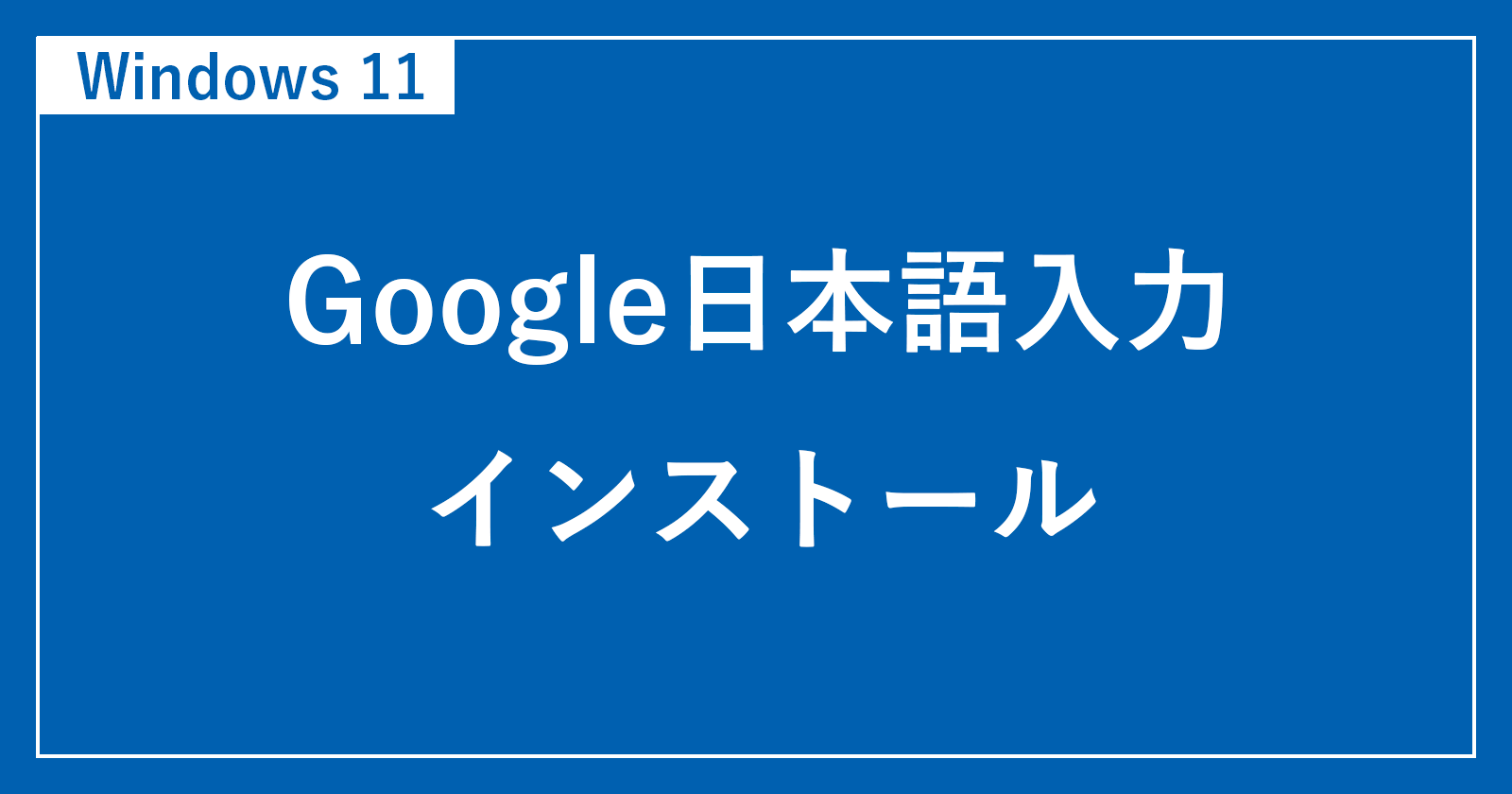
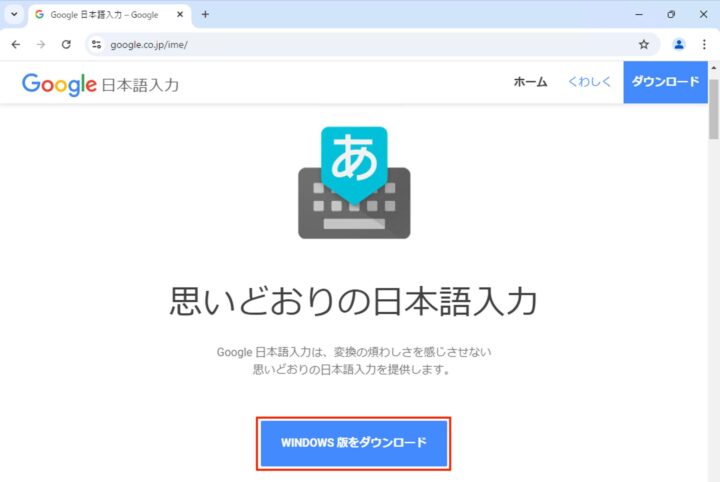
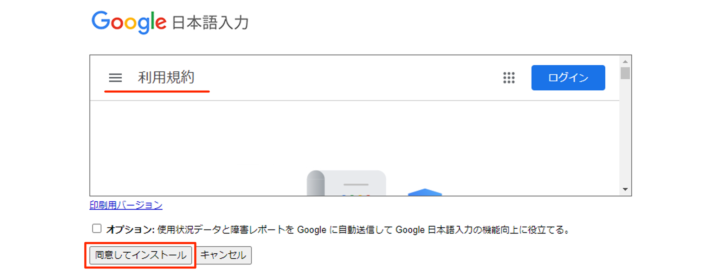
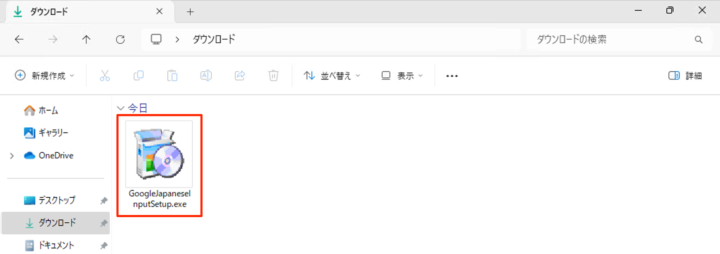

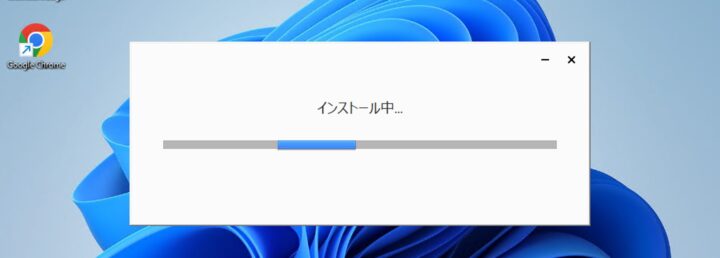
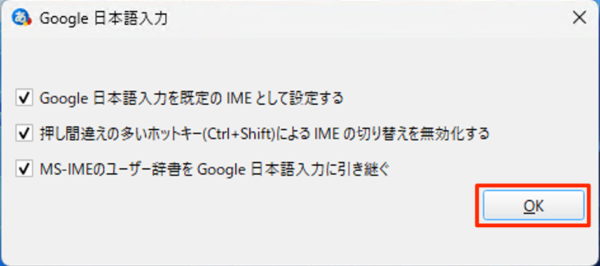
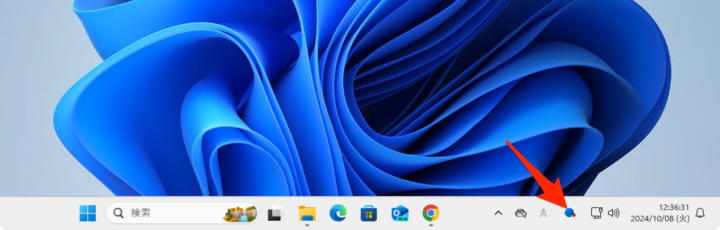








コメント